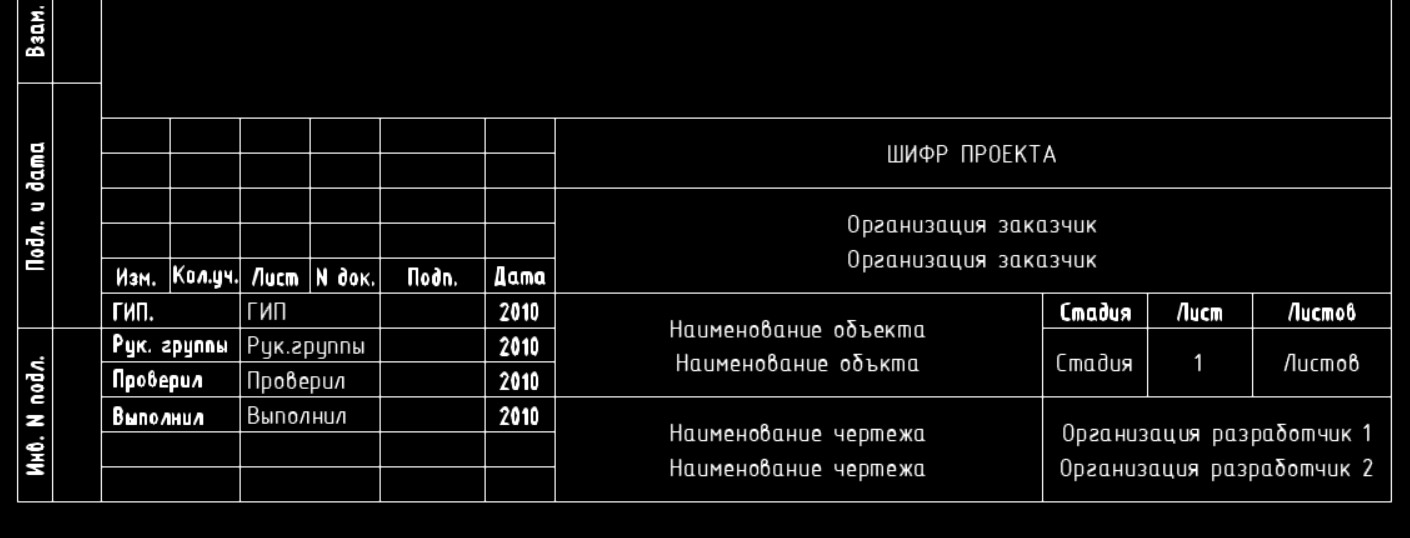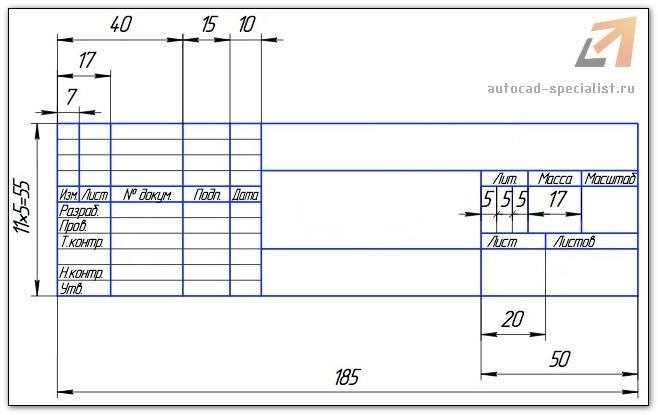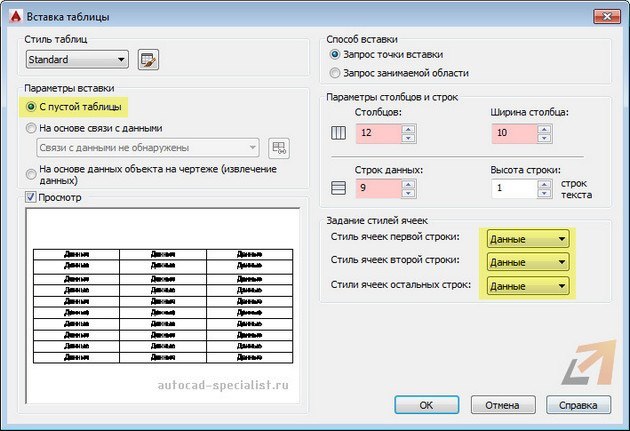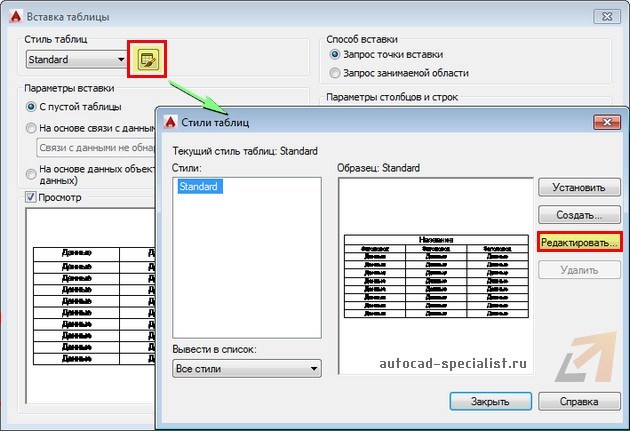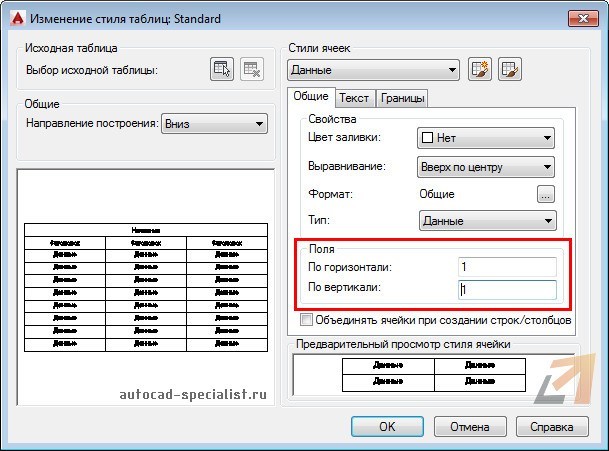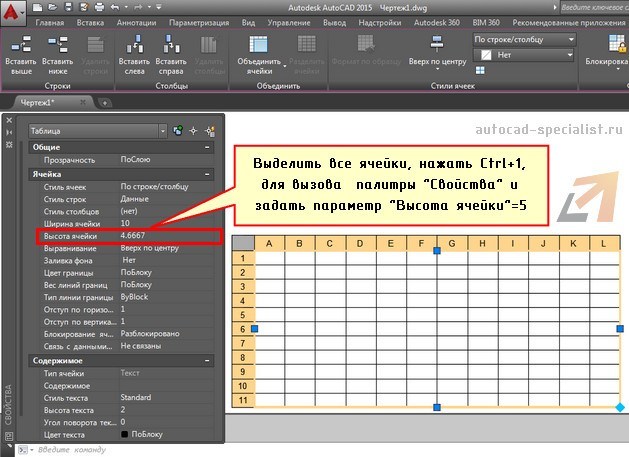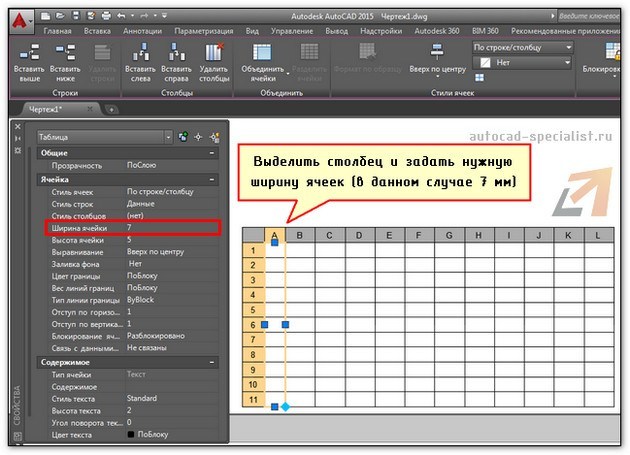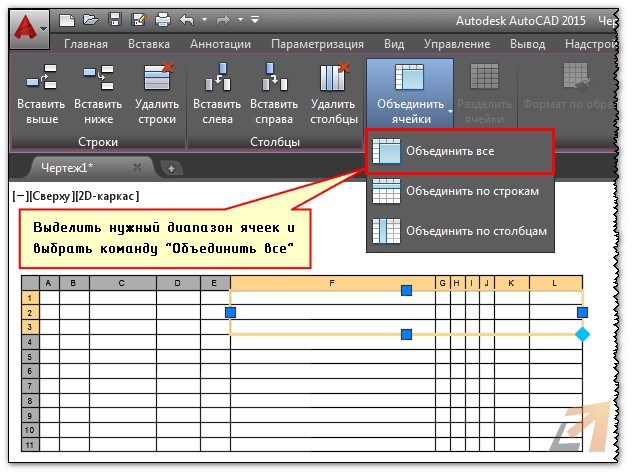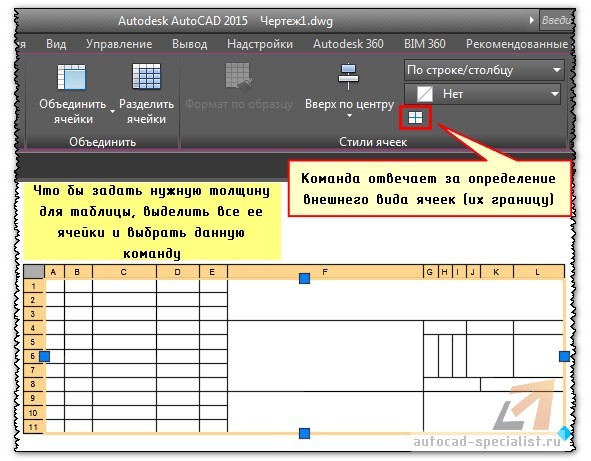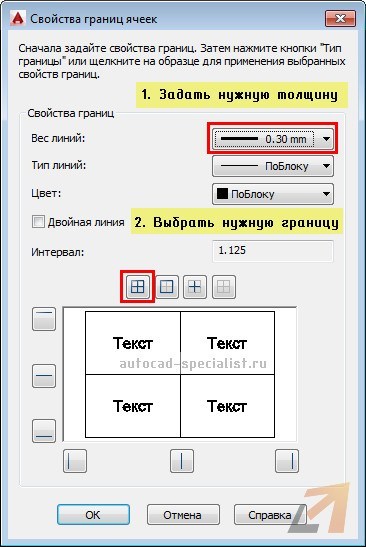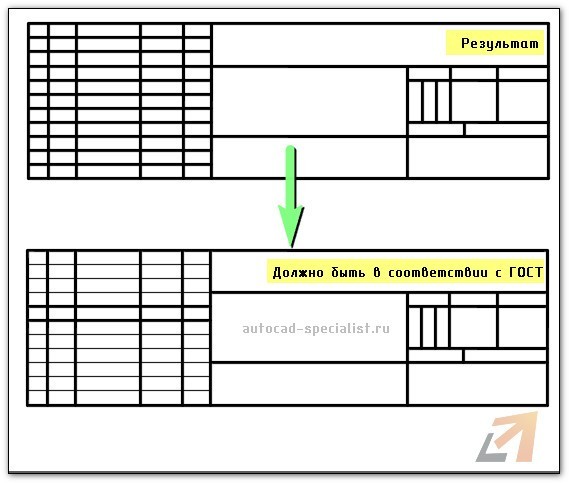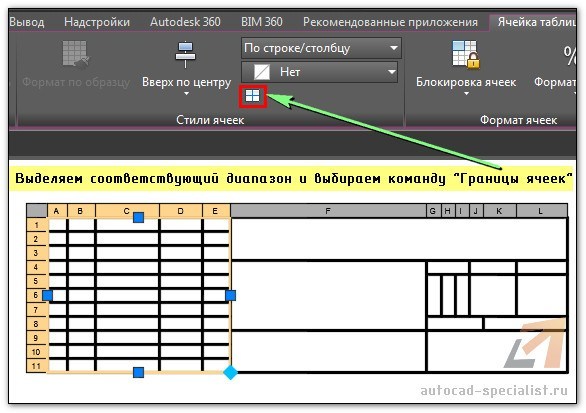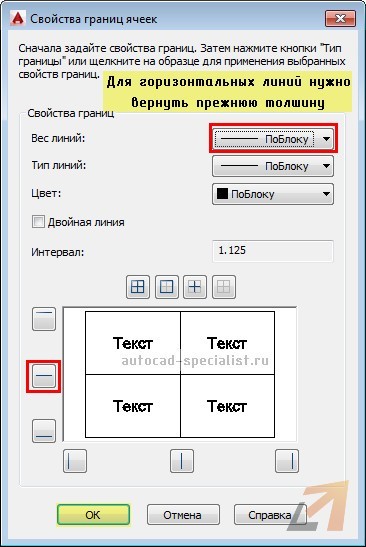Как начертить таблицу в автокаде
Несколько способов создания таблиц в AutoCAD
Прочитав данную статью, Вы узнаете о том, какими способами можно создать в AutoCAD таблицу. Вы научитесь быстро создавать ведомости, экспликации, спецификации и т.п. для Ваших чертежей. Автоматизируете и ускорите свою работу.
Рассмотрим шесть основных способа создания таблиц в AutoCAD:
1. Простой способ создания таблиц в AutoCAD
Этот способ считается примитивным и самым простым. Суть его заключается в том, что таблица рисуется с помощью примитивов: линия (можно использовать также и полилинию) и многострочного текста и команды Смещение.
Все таблицы должны соответствовать требованиям ГОСТ 21.501-93 — «Правила выполнения архитектурно-строительных чертежей».
Нарисуем для примера Спецификацию согласно ГОСТ 21.501-93

Получилась у нас вот такая таблица
2. Создание таблиц с помощью настройки стилей таблиц в AutoCAD
Данный способ заключается в использовании штатного инструмента AutoCAD Таблица: Главная панель — Аннотации — Таблица
или Строка меню — Рисование — Таблица…
Нажимаем на кнопку Таблица и настраиваем таблицу под себя. Возьмем за пример Спецификацию согласно ГОСТ 21.501-93, которую рисовали в первом способе.
В окне Вставка таблицы задаем свои параметры:
Наживаем ОК и вставляем на чертеж нашу таблицу. Она получится вот такого вида
Как видим, не совсем то, что нам нужно. Для того чтобы таблица соответствовала Вашим требованиям — ее надо отредактировать следующим образом:
Работать с данной таблицей намного проще и удобнее, чем когда таблица нарисована из линий и текста. Можно легко ввести в любую ячейку необходимые данные — сделав всего лишь двойной клик по ячейке. Но этот способ более сложный и требует немного опыта.
3. Установка готовых таблиц из Autodesk СПДС модуля
Один из самых простых и быстры способов создания таблиц — вставка готовой таблицы из дополнения к AutoCAD, которое называется Autodesk СПДС модуль (еще его называют Autodesk SPDS Extension). Данное дополнение распространяется бесплатно и скачать его можно перейдя по ссылке: сайт программы.
Рассмотрим на примере, как создать таблицу Экспликация полов согласно требований ГОСТ

и выбираем в окне Штампы/Ведомости — Экспликации — Экспликация полов
Жмем Ок и вставляем готовую таблицу на чертеж

И все-таки, если создать свою библиотеку таблиц — данный способ имеет право на жизнь.
4. Сочетание первого и второго способов
Этот способ заключается в применении первого и второго способов, о которых шла речь выше. Как это работает:
5.Собрать таблицу с помощью СПДС модуля
Данный способ, также как и пятый — комбинированный, который включает в себя:
И так, после того как создали таблицу из линий и текста — используем функцию СПДС модуля Собрать таблицу (Панель СПДС — Форматы — Собрать таблицу)
Нажимаем на данную кнопку, выделяем нарисованную таблицу и жмем Enter
таблица готова! Таблица из отрезков преобразуется в новый стиль таблицы, которую легко редактируем по второму способу.
6. Создание и вставка таблиц в AutoCAD с помощью Excel
Данный способ популярен и часто используется. Он также требует настройки размеров ячеек, как способ с настройкой стилей, но это делается в программе Excel намного проще и быстрее. Этому способу мы посветили отдельную тему: Создание и вставка таблиц в AutoCAD с помощью Excel.
Теперь Вы знаете массу способов, как создать таблицу в AutoCAD. Совету опробовать все способы, чтобы принять для себя и своей работы самый оптимальный и удобный.
Стили таблиц AutoCAD
Отвечает за создание нового стиля таблицы AutoCAD команда Таблстиль, вызвать которую можно:
Например, на панели инструментов Рисование щелкнем по кнопке Таблица. Появилось диалоговое окно «Вставка таблицы». В поле «Стиль таблицы» справа от раскрывающегося списка стилей расположена кнопка Стиль таблицы.
Диалоговое окно «Стили таблиц Автокад»
Слева находится окно списка стилей доступных на чертеже. Также внизу этого окна находится раскрывающийся список, где можно выбирать задействованные стили Автокада, т.е. в поле Стили будут отображаться те стили, которые непосредственно используются на чертеже. Если начертить таблицу в Автокаде и присвоили ей стиль, то он будет отображаться в поле «Стили».
Над полем «Стили» показывается установленный текущий стиль таблиц: Standart.
В списке стилей вы можете выбрать нужный стиль Автокад, нажать на правую кнопку мыши и в контекстом меню выбрать: сделать его текущим, переименовать, удалить.
Середина окна стили таблиц
По середине окна находится образец стиля таблицы.
Создание нового стиля таблицы в Автокаде (экспликация помещений по ГОСТ)
Создадим новый стиль таблицы, щелкнув по кнопке «Создать». Называться он будет «Экспликация» и нужен будет для экспликации помещений. В учебном чертеже под названием «Как самому начертить план дома», создавали учебную таблицу экспликации помещений. Теперь мы создадим стиль таблицы экспликации по ГОСТу.
Как начертить рамку со штампом в AutoCAD
Чтобы закрепить материал по созданию таблиц и их редактированию в AutoCAD, попробуйте создать штамп (основную надпись), который должен присутствовать на каждом чертеже. Вы можете скачать рамки для Автокада нужного формата или воспользоваться модулем СПДС.
Если у вас есть мало времени, то советую сделать штамп в Автокаде под основную надпись и сохранить его в блок.
Как сделать штамп в Автокаде в соответствии с ГОСТ 2.104-68
Прежде чем начинать создавать штамп в Автокаде, нужно иметь перед глазами его внешний вид и знать размеры.
В Autocad работа с таблицами несложная. Ознакомьтесь со следующими шагами, чтобы выполнить вставку таблицы в Автокад:
В нашем случае будет 9 строк и 12 столбцов. В Автокаде по умолчанию, помимо задаваемых строк, автоматически создается еще две: для названия и заголовка. Т.к. нет необходимости ни в заголовке, ни в названии таблицы, то следует поменять стиль для этих ячеек на «Данные» (см. рис.). Что касается столбцов, то именно такое количество позволит путем объединения добиться нужного результата в дальнейшем.
Ширину столбца установим 10 мм. Что касается высоты строки, то тут необходимо выполнить определенную последовательность действий. Высота строки в таблице рассчитывается автоматически, а это значение напрямую зависит от высоты текста и отступов от границ. Поэтому нужно настроить стиль таблицы (см. рис.).
Во вкладке «Текст» нужно указать высоту текста = 2 мм. В нашем случае – это оптимальное значение.
Значение полей немного уменьшим. Установим значение =1.
После этого нажмем «Ок». Все настроено, можно вставлять таблицу в чертеж. Чтобы сделать вставку таблицы в Автокад, еще раз нажимаем «Ок». Точку вставки таблицы указываем графически.
Далее следует выделить все ячейки в таблице и вызвать свойства этого объекта (Ctrl+1).
В первую очередь зададим высоту ячеек = 5 (см. рис.)
Для столбцов таблицы в Автокаде дальнейшие действия аналогичны. Только теперь выделяем столбец, и в соответствии с размерами по ГОСТ задаем значение ширины ячеек (см. рис.).
После того как таблица готова (высота и ширина ячеек, а также внешнее представление таблицы соответствует нужному результату), следует установить определенную толщину границ для этого объекта.
В диалоговом окне «Свойства таблиц ячеек» выберите сначала вес линии (т.е. ее толщину). Потом укажите, к каким линиям это стоит применять.
Получим следующий результат.
Вышеописанное действие нужно повторить, но уже для другого диапазона ячеек.
В результате у вас получится нужный объект чертежа, полностью соответствующий установленному стандарту. После отработки этого материала на практике, в программе AutoCAD добавить столбец в таблицу или удалить ненужную строку будет легко. Работа с таблицами Аutocad для вас больше не будет проблемой.
Где еще используются таблицы в AutoCAD?
Работа с таблицами в Автокаде – неотъемлемый этап оформления любого проекта. Можно не только систематизировать материал, но и выполнять простейшие расчеты в таблице. В Автокаде данный объект можно создать с помощью одной команды. Помимо этого, путем установления связи с внешними файлами, можно импортировать уже готовые таблицы из Excel (читать «как вставить таблицу в Автокад из Excel»).
Также в Автокад таблица свойств блока содержит информацию об атрибутах (читать подробнее про извлечение информации из атрибутов блоков). Однако это не имеет ничего общего с вышеописанным материалом.
Таблица стилей печати AutoCAD не относится к команде «Таблица». Она является необязательным элементом слоя и предназначена для определения совокупности данных о цвете, толщине, контрастности и т.д. Таблица стилей печати в Автокаде хранит параметры для конкретного стиля, которые влияют на выводимый чертеж.
Теперь Вы имеете полное представление о таблицах в графическом редакторе AutoCAD. Пользуйтесь этим на практике!
Как начертить таблицу в автокаде
Работа с таблицами в AutoCAD
Давным давно процесс создания таблиц внутри AutoCAD можно было назвать «Ручной работой». Необходимо было вручную чертить сетку таблицы и кропотливо размещать текст в каждой ячейке. Единственной задачей, которая была хуже чем составление таблицы, было ее редактирование.
Начиная с AutoCAD 14, создание таблиц улучшилось путем внедрения возможности вставки объектов OLE. Это значило, что мы могли создать свою таблицу в Excel, а затем вставить ее «скриншот» в файл чертежа. Дважды кликнув мышью на скриншоте, вы могли вызвать Excel, где отредактировать данные таблицы, таким образом, создавая новое изображение. Применение OLE оказалось настолько более простым чем ручной метод; что стало стандартом, который множество людей все еще используют сегодня.
В AutoCAD 2005 был введен объекта «таблица», что сделало создание еще более простым. Впервые, у таблиц, встроенных в AutoCAD появились те же самые сильные возможности, что и в таблицах в Excel.
За эти годы, функциональные возможности таблицы в AutoCAD улучшились настолько, что использование объектов OLE больше не необходимо. В большинстве случаев, Вы можете фактически сделать больше с помощью таблиц AutoCAD чем с объектами OLE.
Составление таблицы в три клика мышью
Если вы никогда не создавали ранее таблицы в AutoCAD, то вы будете удивлены как легко это делается. По существу этот процесс проходит в три клика мышью:
Шаг 1: Чтобы запустить команду, кликните по иконке TABLE (Она находится в вкладке Annotation ленты).
Шаг 2: Когда отобразиться диалоговое окно, кликните на OK.
Шаг 3: Укажите мышью место на экране, где вы желаете поместить таблицу.
Вот и все. Вы только что составили свою первую таблицу и теперь можете заполнять ее данными.
Я советую думать об вашей первой таблице как о комке глины, из которой Вы можете сделать все что угодно.
Навигация между ячейками
Прежде, чем мы будем изучать навигацию в таблице, мы должны определить отправную точку. Кликните ОДИН раз в любой ячейке. Обратите внимание, на то, что эта ячейка подсветилась, и AutoCAD отобразил в ленте инструмент Table Cell (Рис. 1).
Теперь, когда мы установили свою отправную точку, ознакомьтесь с горячими клавишами, которые мы можем использовать, для навигации в таблице:
Переместиться вниз = ENTER
Переместиться вверх = SHIFT + ENTER
Переместиться вправо = TAB
Переместиться влево = SHIFT + TAB
Используя эти горячие клавиши, мы можем быстро перемещаться и (и редактировать) любую ячейку в таблице. Важно отметить, что у каждой ячейки есть два «уровня выбора» в зависимости от того, редактируете ли вы форматирование ячейки или данные. Если Вы выбрали ячейку одним кликом мышью, AutoCAD отображает инструмент Table Cell. Если Вы выбрали ячейку двойным кликом, AutoCAD отображает текстовый редактор (см. Рис. 2).
Всякий, кто когда-нибудь использовал Microsoft Office, обратит внимание, на то, что инструмент Table Cell подражает функциональным возможностям Microsoft Excel, в то время как Редактор текста подражает функциональным возможностям Microsoft Word. Наличие такого большого (и знакомого), комплекта инструментальных средств делает таблицы AutoCAD очень мощными, и при этом интуитивно управляемыми и редактируемыми.
Управление размером сетки таблицы
Если Вы выбираете сетку таблицы, AutoCAD отображает несколько «универсальных» привязок для того, чтобы изменить размеры всей таблицы и ее столбцов (См. Рис. 3). Как Вы можете видеть, вы управляете фактически каждой линией сетки таблицы. Если у вас есть какие-нибудь вопросы о функции определенной привязки, поместите курсор над ней и AutoCAD расскажет о его функции.
Для назначения изменений в определенной области таблица, например чтобы изменит размер единичной строки или столбца, кликните внутри ячейки. В большинстве случаев вам этого будет достаточно.
В случае, если у вас возникнет необходимость назначить точные размеры таблице или ячейкам, вы можете сделать с помощью палитры Properties:
Шаг 1: Удостоверьтесь, что палитра Properties видна на экране. В случае необходимости нажмите Ctrl+1 чтобы ее отобразить.
Шаг 2: Выберите таблицу кликнув на ее сетке.
Шаг 3: Найдите в группе Table палитры Properties параметры настройки, которые управляют общей шириной и высота таблицы.
Шаг 4: Вернитесь к таблице и выберите единичную ячейку, кликнув внутри нее.
Шаг 5: Проверьте палитру еще раз. Вы увидите параметры настройки, которые управляюют высотой и шириной ячейки (см. Рис. 4).
Таким образом, независимо от того, создаете ли вы простую таблицу для того, чтобы разместить данные, или интегрируете точно размеренную таблицу в блок геометрии, AutoCAD дает вам полный контроль над размерами сетки таблицы.
Форматирование данных
Не забывайте, что точно так же как Microsoft Excel, AutoCAD будет форматировать данные, на основании того, что вы вводите.
Шаг 1: Начните новый чертеж. Создайте в нем таблицу используя метод «в три клика», как было описано ранее.
Шаг 2: Сделайте двойной клик внутри ячейки, введите значение 10 и нажмите Enter что бы его принять и опуститься на клетку ниже.
Шаг 3: В этой ячейке наберите NOTE и нажмите Enter.
Шаг 4: В этой ячейке наберите DEC 10 и нажмите Enter.
У вас должна получиться таблица выглядящая подобно показанной на Рис. 5.
По умолчанию, AutoCAD распознал первое значение как число и выровнял его по правому краю ячейки. Слово NOTE было обработано как текст и размещено выровненным по центру. Последнее значение DEC 10, было воспринято как дата, и отформатировано, используя настройки для даты по умолчанию.
Рассмотрим, как это работает. По умолчанию, каждой ячейке назначается «общий» формат. Это значит, что AutoCAD по своему усмотрению определяет лучший способ для отображения данных. Чтобы проверить это, кликните на пустой ячейке и откройте меню Data Format в ленте, чтобы просмотреть настройки.
Теперь кликнем на ячейке, которая уже содержит данные и проверим меню снова, чтобы увидеть какой формат ей назначил AutoCAD (См. Рис. 5). Используя меню Data Format, мы можем отменить «лучшее предположение» AutoCAD, и назначить наше собственное форматирование данных этой ячейки.
Попытайтесь понять концепцию еще глубже, для этого выберите опцию Custom Table Cell Format, чтобы задать текстовый формат, префиксы и суффиксы, точность, а так же множество других параметров настройки, предназначенных чтобы стандартизировать отображение ваших данных.
Два совета напоследок:
Совет первый: Чтобы применить форматирование к группе ячеек, кликните внутри ячейки, а затем, не отпуская кнопки мыши, выберете нужные ячейки. Как только все ячейки будут выбраны, используют меню Data Format, чтобы применить к ним форматирование.
Совет второй: Не забывайте о палитре Properties! Как только Вы выбрали группу ячеек, вы можете изменять их формат данных используя опции палитры, а так же другие их параметры настройки, такие как высота текста высоты, отступы и выравнивание. См. Рис. 4.
Вставка формул
Данные таблицы не обязательно должны быть статическими. Точно так же как листы Excel, таблицы AutoCAD могут осуществлять математические вычисления с содержимым ячеек. Это означает, что мы можем всегда убеждаться в том что наш промежуточные суммы и проценты точны, независимо от того сколько раз мы обновляем данные.
Посмотрим, как это работает.
Обратите внимание на таблицу на Рис. 6. Предположим, что мы должны вычислить общую площадь местности. Чтобы ее получить, мы должны сложить площади каждого земельного участка. Как вы можете увидеть на Рис. 6, я уже выбрал ячейку, где я помещу сумму.
После этого я открою на ленте меню Formula и выберу Sum. Затем, чтобы указать AutoCAD источник данных я выберу группу ячеек, кликнув сначала внутри ячейки B3 а затем внутри ячейки B7.
После этого AutoCAD отобразит =SUM (B3:B7) в целевой ячейке. На этом этапе я могу нажать Enter, чтобы подтвердить формулу и увидеть значение (при желании вы можете использовать текстовый редактор чтобы создать ваши собственные формулы).
Когда бы ни было возможно попытайтесь заставить вашу таблицу выполнять вычисления для вас. Чем больше вы сможете автоматизировать размещение данных, тем меньше шанс возникновения математических ошибок.
Настройка столбцов и строк
Как уже упоминалось выше, мы можем думать о таблице, созданной «по трем кликами», как о простой отправной точке, с которой начинается построение нужной нам таблицы. В большинстве случаев, конечный дизайн таблицы достигается добавлением или удалением столбцов и строк. К счастью, инструменты для работы с таблицами в AutoCAD существенно облегчают этот процесс. Рассмотрим его подробнее.
Шаг 1: Создайте таблицу, используя метод «по трем кликам», упомянутый ранее.
Шаг 2: Выберите кликом ячейку.
Шаг 3: Поэкспериментируйте с инструментами в вкладках ленты Rows and Columns (см. Рис. 1).
Обратите внимание, что вы можете легко удалить выбранный столбец или строку или вставить новый столбец (строку), базируясь на положении выбранной ячейки. Используя эти инструменты, можно быстро модифицировать любую таблицу для того чтобы она вместила необходимые данные.
Вставка блоков в ячейки
Вы когда-нибудь создавали условные обозначения для своих чертежей? Скорее всего вы использовали текст или MTEXT для описания и затем кропотливо выровняли символы возле него.
Для вас хорошей новостью будет то, что кроме текста, таблицы также могут сдержать блоки, что делает их превосходной альтернативой традиционному «ручному» способу создания условных обозначений. Посмотрите на условные обозначения на Рис. 7. Верьте этому или нет, но эти условные обозначения были созданы как таблица.
Вы можете спросить “Почему мы невидно сетки таблицы?” О том, как скрыть отображение сетки мы расскажем ниже, а пока остановимся на том как вставить блок в ячейку таблицы.
Шаг 1: Откройте DWG- файл, который содержит по крайней мере один блок.
Шаг 2: Создайте таблицу «по трем кликам».
Шаг 3: Выберите целевую ячейку, а затем кликните правой кнопкой мыши и выберите Insert Block в отобразившемся контекстном меню.
Шаг 4: В диалоговом окне (см. Рис. 8) выберите ваш блок и нажмите OK.
По умолчанию, блок будет вставлен с помощью опции «Auto-Fit«, что означает, что его размер всегда будет соответствовать размеру ячейки. (чтобы проверить это, поэкспериментируйте с другими опциями).
Применение табличных объектов являются одним из лучших методов для создания условных обозначений. При использовании таблицы условные обозначения могут быть обработаны как единственный объект, при этом будучи легкодоступными для редактирования.
Создание стиля таблицы
Вообще говоря, таблица может содержать три типа ячеек: ячейки заголовка, ячейки верхнего колонтитула и ячейки данных. Каждый тип ячейки может иметь свой собственный визуальный стиль. Все эти стили сохраняются вместе как общий стиль таблицы. Так же как стиль образмеривания управляет отображением размеров, стиль таблицы управляет отображением таблицы.
Чтобы обратиться к редактору стиля таблицы, наберите TS в командной строке и нажмите Enter. В отобразившемся диалоговом окне вы сможете создать новый стиль или изменить существующий. Нажмите Modify, чтобы загрузить редактор. См. Рис. 9.
Чтобы создать условные обозначения, показанные в предыдущем примере, я использовал стиль таблицы, в котором все три типа ячеек использовали параметры «border» равен «none» (см. выделенную красным кругом иконку на Рис. 9).
Используя стиль таблицы, вы можете назначить цвета линиям координатной сетки, тексту и фону. Вы также можете предварительно установить высоту и наклон текста. Вообще говоря, вы ограничены только вашим желанием экспериментировать.
Импорт таблицы из Microsoft Excel
Когда Вы работаете над проектом в составе группы, у вас возможно появится необходимость использовать таблицы, созданные другими. Скорее всего, это таблицы Microsoft Excel.
Это не проблема, потому что вы можете легко преобразовать таблицу Excel в таблица AutoCAD, используя буфер обмена Windows:
Шаг 1: Откройте файл Excel и выберите составляющие таблицу ячейки.
Шаг 2: Нажмите Ctrl+C, чтобы скопировать ячейки в буфер обмена.
Шаг 3: Загрузите AutoCAD, откройте чертеж, где вы желаете разместить таблицу.
Шаг 4: Наберите PASTESPEC в командной строке, и нажмите Enter.
Шаг 5: В диалоговом окне, (см. Рис. 10) выберите AutoCAD Entities и нажмите на OK.
Вот и все! Вы только что преобразовали таблицу Excel в таблицу AutoCAD. Вполне возможно, что преобразованная таблица будет нуждаться в некоторой коррекции, на самое важное – то, что импортированные данные будут соответствовать текущему стилю таблицы и соответствовать вашим CAD-стандартам.
Организация связи табличных данных между AutoCAD и Excel
Кроме того, что мы можем преобразовать таблицу Excel в объект AutoCAD, мы также можем связать таблицу AutoCAD с исходным файлом Excel. В этом случае, при обновлении данных в Excel, изменения отразятся в нашем чертеже в AutoCAD.
Теперь ваша новая таблица не только соответствует стилю таблицы, но также связана с исходным файлом Excel. Давайте это проверим.
Измените данные в Excel и сохраните файл. Тогда переключитесь в AutoCAD, укажите любую ячейку, и выберите «Download from Source» в ленты. См. Рис. 11. Обратите внимание на то, что таблица AutoCAD еще раз синхронизировалась с файлом Excel.
При работе в составе проектной группы, связь данных позволяют другим получать в пользование содержащиеся в чертежах данные. Как только связь будет установлена, для другого члена группы очень легко будет править чертежи CAD, просто обновляя файл Excel.
Заключение
Таблицы – это один из наиболее универсальных, динамических и мощных инструментов, доступных в AutoCAD. Они позволяют нам использовать внутри AutoCAD многие знакомые нам инструменты из Microsoft Excel и Word вместе взятых! Потратив немного времени на их изучение, в дальнейшем вы сможете легко организовывать и автоматизировать ваши данные, используя таблицы AutoCAD почти везде.